
Monet Word-ohjelman käyttäjät voivatKäytä muokkaustilaa. Tämä tila on varsin suosittu toimituksellisissa piireissä, kun vastaanotettu työ on lähetettävä tarkistettavaksi, samalla kun se ilmoittaa kaikki puutteet. Ja jos olet edelleen kokematon käyttäjä, et ehkä tiedä kuinka poistaa korjaustiedosto Wordista tai kirjoittaja itse ei tiedä. Joka tapauksessa tässä artikkelissa tutkitaan yksityiskohtaisesti, kuinka tämä tehdään. Nimittäin kuinka muutokset hyväksytään ja muistiinpanoja poistetaan.

Ennen tarinaa alueen puhdistamisesta"Wordin" korjaukset, sinun on ensin perehdyttävä työkaluriviin. "Tarkista" -välilehdessä olet kiinnostunut vain yhdestä ryhmästä - "Muutokset". Juuri ne työkalut sijaitsevat, jotka auttavat jättämään hyvästit asiakirjan korjausten alueelle.
Joten, ennen kuin sinulla on asiakirja siitämuokattu Korjaukset-työkalulla. Ymmärrät, että sinun on korjattava teksti ja haluat poistaa arvioijan kommentit. Napsauta sitten Korjaus-työkaluryhmässä Seuraava-painiketta. Sinut ohjataan ensimmäiseen huomautukseen. Vaihtoehtoja on kaksi: voit napsauttaa Hyväksy-painiketta tai Hylkää-painiketta.
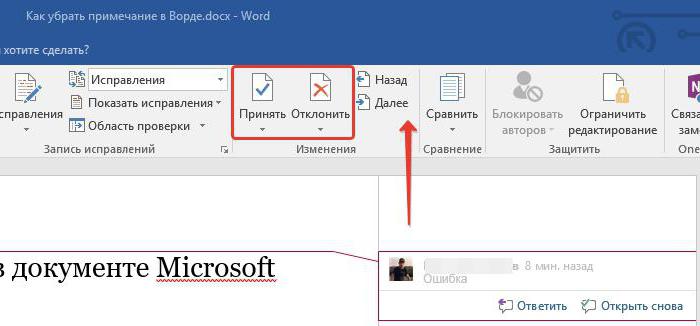
Napsauttamalla Hyväksy-painiketta,joka käyttöön otettu toimittaja hyväksytään ja teksti korjataan. Jos et ole samaa mieltä huomautuksista ja haluat jättää tekstin samana, napsauta ”Hylkää” -painiketta, jotta tekstin (”Word”) korjausta ei tapahdu.
Joten, menetelmällisesti, peräkkäin muistiinpano ja poista, hyväksymällä se tai päinvastoin hylkäämällä.
Joten kuinka korjaustiedostoalue poistetaan Wordistä,käyttämällä kommenttien vaiheittaista hyväksymistä tai hylkäämistä tässä, olemme jo keksineet, mutta entä jos kaikki kommentit ovat merkityksellisiä tekstissä ja haluat hyväksyä ne kaikki hetkessä. Tai hylätä heti kaikki. Onneksi tämä voidaan tehdä.
Sinun on hyväksyttävä kaikki muutokset välittömästiNapsauta "Muutokset" -työkalurivillä "Hyväksy" -painikkeen alla olevaa nuolta ja valitse avattavasta luettelosta Hyväksy kaikki korjaukset.
Jos haluat hylätä ne heti, sinun on suoritettava samat manipulaatiot "Hylkää" -painikkeella.
Lopuksi osoitamme sinulle, kuinka korjaustiedoston alue voidaan poistaa Wordista, jos muut käyttäjät ovat kommentoineet sitä. Tärkeintä on, että tässä tapauksessa yllä olevat menetelmät eivät toimi.
Se on kuitenkin yhtä helppo tehdä. Sinun tarvitsee vain valita muistiinpano, jonka haluat poistaa, ja napsauta "Muistiinpanot" -työkaluryhmässä "Poista" -painiketta.


























